
- •Методические указания
- •2.3. Задание на работу
- •2.4. Оформление отчета по работе
- •2.5. Контрольные вопросы
- •Методические указания
- •3.3. Задание на работу
- •3.4. Оформление отчета по работе
- •3.5. Контрольные вопросы
- •Методические указания
- •3.2.2. Набор формул
- •4.3. Задание на работу
- •4.4. Оформление отчета по работе
- •4.5. Контрольные вопросы
- •Методические указания
- •4.3. Задание на работу
- •5.4. Оформления отчета по работе
- •5.5. Контрольные вопросы
Методические указания
К ЛАБОРАТОРНОЙ РАБОТЕ № 4
Рисование и набор формул в текстовых процессорах (MS Word, OOo Writer)
по дисциплине
ИНФОРМАТИКА
Направление подготовки: 080100 Экономика
080200 Менеджмент
Профиль подготовки: Мировая экономика
Экономика и управление на предприятии
(в машиностроении)
Квалификация выпускника: бакалавр
Форма обучения заочная
Тула, 2013 г.
Лабораторная работа № 4
Рисование и набор формул в текстовых процессорах (MS Word, OOo Writer)
4.1. Цель лабораторной работы
Изучение специальных возможностей работы в текстовом редакторе Writer. Приобретение навыков по рисованию и набору формул.
4.2. Теоретические положения
4.2.1. Рисование
Для рисования в текстовом редакторе Writer используются панели инструментов РисунокиСвойства изображения.Предположим, что панели инструментовРисунок иСвойства изображенияуже отображены (лабораторная работа № 2).
На панели инструментов Рисунок имеются следующие кнопки:
Выделить;
Линия;
Прямоугольник;
Эллипс;
Полилиния(кнопка необходима для изображения кривой, имеющей плавные изгибы);
Текстовые(кнопка необходима для добавления записей в автофигуры);
Выноски (при нажатии кнопки появляется возможность сделать выноску самого простого вида);
Основные автофигуры(при нажатии кнопки открывается библиотека основных фигур);
Фигуры-символы(при нажатии кнопки открывается библиотека фигур-символов);
Стрелки(при нажатии кнопки открывается библиотека возможных стрелок);
Схемы(при нажатии кнопки открывается библиотека, содержащая блоки для изображения схем);
Выноски(при нажатии кнопки открывается библиотека возможных выносок);
Звезды(при нажатии кнопки открывается библиотека возможных фигур в виде звезд);
Изменение геометрии;
Галерея текстовых эффектов(при нажатии кнопки открывается окно, содержащие шаблоны нанесения нестандартных текстов);
Из файла(при нажатии кнопки открывается окно, позволяющее вставить картинку из любого другого доступного файла);
Включить/Выключить экструзию(при нажатии кнопки открывается либо закрывается еще одна панель инструментов, называемаяПараметры 3D).Кнопка доступна, если на рисунке изображен текст по шаблону Галереи текстовых эффектов. Панель инструментов Параметры 3D можно и отображать обычным способом (лабораторная работа № 2).
На панели инструментов Рисунокмогут быть отображены и другие кнопки, например:
Многоугольник;
Объект кривых(кнопка, позволяющая рисовать кривые линии, имеющие острые изгибы);
Дуга окружности;
Сектор эллипса;
Сегмент окружности;
Вертикальный текст(кнопка, позволяющая наносить текст в вертикальном положении);
Бегущая строка(кнопка, позволяющая придавать введенному тексту движение);
Вертикальная выноска.
Если эти кнопки не отображены, их, по желанию Пользователя, можно отобразить.
Панель инструментов Параметры 3D содержит следующие кнопки:
Наклон вниз;
Наклон вверх;
Наклон влево;
Наклон вправо;
Глубина(библиотека. Позволяет различными способами вытягивать изображение в глубину);
Направление (библиотека. Позволяет различными способами изменять направление глубины);
Освещение(библиотека. Позволяет различными способами «подсвечивать» текст надписи);
Поверхность(позволяет задавать различный тип поверхности текста, например, матовый, блестящий и пр.);
Цвета 3D.
Для того, чтобы изобразить объект (линию, овал, выноску, автофигуру и пр. ) необходимо нажать соответствующую кнопку на панели инструментов Рисунок, в нужном месте листа установить мышь, нажать левую кнопку мыши, не отпуская кнопки передвинуть мышь на нужное расстояние, указывающее размер объекта, а затем отжать левую кнопку мыши.
Для того, чтобы выделить объект, необходимо щелкнуть по нему левой кнопкой мыши.
Для того, чтобы выделить группу объектов, необходимо нажать на клавиатуре клавишу <Ctrl>, и удерживая ее, поочередно выделить каждый из объектов или воспользоваться кнопкойВыделение на панели инструментовРисунок, выделяя мышью с нажатой левой кнопкой область листа, захватывающую все выделяемые объекты.
Для того, чтобы изменить размеры объектанеобходимо его выделить, т. е. щелкнуть по объекту левой кнопкой мыши, установить мышь на границе выделения объекта, в месте, где располагаются обрамляющие контур квадратики (рис. 1), нажать левую кнопку мыши, и удерживая нажатой кнопку, перемещать мышь в нужном направлении.
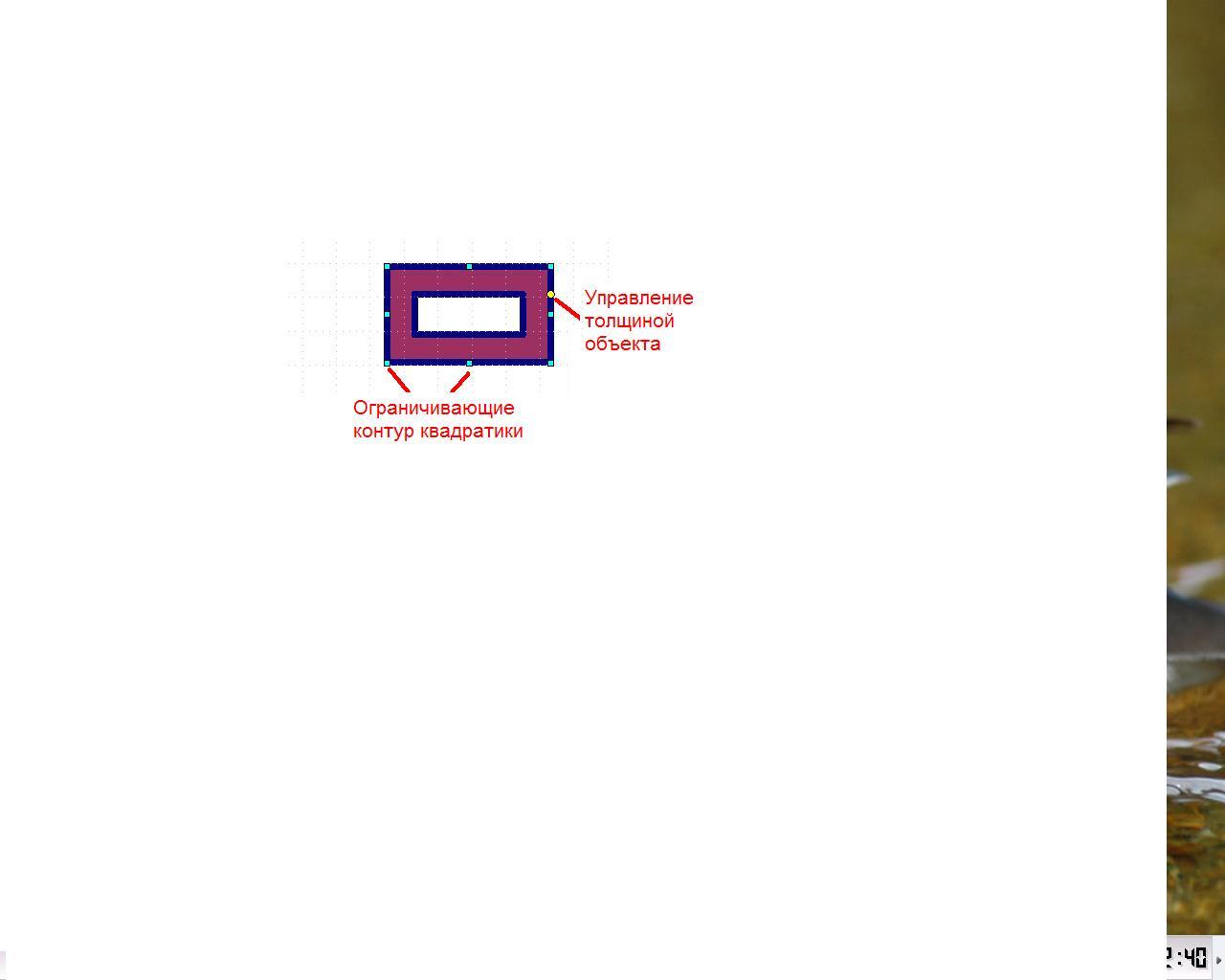
Рис. 1. Выделение объекта
На некоторых выделенных объектах имеется желтый кружочек (рис. 1). Установив мышь на желтый кружочек, нажав левую кнопку мыши, перемещая мышь не отпуская левую кнопку, можно изменять толщину объекта.
Чтобы добавить надписьнеобходимо нажать на панели инструментовРисуноккнопкуТекстовые, установить мышь в место, где будет располагаться текст, нажать левую кнопку мыши, не отпуская кнопки передвинуть мышь на нужное расстояние, указывающее размер надписи, отжать левую кнопку мыши, а затем в получившееся поле с мигающим курсором ввести текст. Таким же образомизображается бегущая строка.
Чтобы изобразить надпись по шаблону из галереи текстовых эффектовнеобходимо нажать соответствующую кнопку на панели инструментовРисунок, в появившемся окне выбрать тип шаблона и нажать кнопку ОК.Чтобы изменить текст полученной надписинеобходимо два раза щелкнуть левой кнопки мыши по надписи, исправить появившеюся, изображенную мелким шрифтом надпись на нужную, а затем щелкнуть левой кнопкой мышивне изображения надписи (рис. 2).

Рис. 2. Ввод текста надписи
На панели инструментов Свойства изображенияимеются следующие кнопки:
Линия(кнопка, позволяющая открывать диалоговое окно для изменения толщины, типа, цвета линий);
Стиль стрелок(кнопка, открывающая библиотеку с типами стрелок;
Стиль линии(кнопка, открывающая библиотеку с типами линий, например, пунктирная, сплошная и пр. );
Толщина линии;
Цвет линии;
Область(кнопка, открывающая диалоговое окно Область, в котором можно устанавливать заливку, тень, градиенты (смешивание цветов), штриховку или растровые изображения (рисунки));
- Повернуть;
- На переднем плане; На заднем плане(кнопки, позволяющие менять взаимное расположение объектов и текста при их наложении (рис. 3));
 Рис.
3. Задний и передний планы объектов
относительно текста
Рис.
3. Задний и передний планы объектов
относительно текста
Выравнивание(кнопка, позволяющая провести взаимное выравнивание нескольких объектов друг относительно друга (рис. 4));
 Рис.
4. Выравнивание объектов друг относительно
друга
Рис.
4. Выравнивание объектов друг относительно
друга
- Изменить привязку (кнопка, позволяющая изменять привязку объекта, т. е. расположение его на листе).
На панели инструментов Свойства изображениямогут быть отображены и другие кнопки, например:
Показать сетку(кнопка, позволяющая отображать сетку для более удобного нанесения изображений);
Обтекание страницы; Обтекание слева; Обтекание справаи пр/ (кнопки, позволяющие формировать взаимное расположение рисунков и текста (рис. 5 а,б)).
Все операции над объектами возможны только в том случае, если объект (объекты) выделены.
 а)
а)
 б)
б)
Рис. 5. Обтекание текстом
а) Обтекание страницы
б) Оптимальное обтекание
